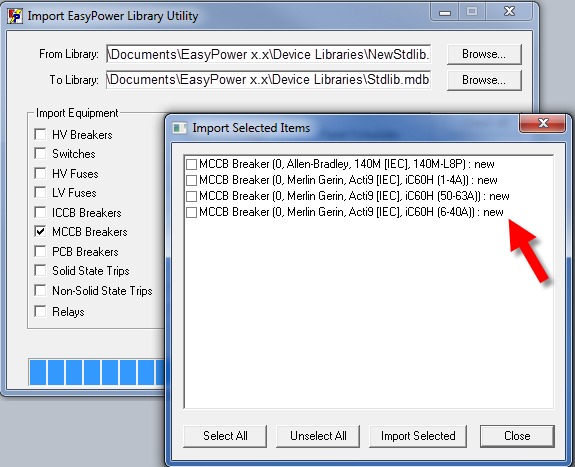
Figura 1: Para importar nuevos elementos
Su empresa puede haber creado una biblioteca de dispositivos personalizada para su uso con EasyPower. EasyPower actualiza la biblioteca de dispositivos estándar (Stdlib.mdb) periódicamente, pero la biblioteca personalizada no se actualiza automáticamente con estos cambios.
EasyPower siempre guarda una copia de la biblioteca actual de dispositivos estándares. Si selecciona Actualiza (Update) desde el menú Herramientas (Tools) y hay una biblioteca de dispositivos más reciente disponible, EasyPower hace una copia de seguridad de la biblioteca de dispositivos almacenada en la carpeta Documentos\Biblioteca de dispositivos (Documents\Device Libraries) y coloca una copia de la nueva biblioteca estándar en la carpeta.
Si su empresa utiliza una biblioteca personalizada, puede ser:
En cualquier caso, el archivo de biblioteca personalizada no se actualiza a través del proceso de actualización. De hecho, si la biblioteca personalizada tiene el mismo nombre que la biblioteca de dispositivos estándar (Stdlib.mdb), reemplazará la personalización (aunque EasyPower hace una copia de seguridad del archivo original).
Nota: Es posible que desee dar a su archivo personalizado de biblioteca de dispositivos un nombre diferente que Stdlib.mdb para evitar perder su personalización.
El método más sencillo para actualizar una biblioteca personalizada de otra biblioteca es utilizar el programa utilitario de importación de bibliotecas de EasyPower. Puede solicitar una copia de este programa utilitario de soporte técnico. Utilice este programa utilitario para importar los cambios de la nueva biblioteca a su biblioteca personalizada.
El programa utilitario para importar bibliotecas de EasyPower compara el contenido de dos bibliotecas diferentes. La fuente (Biblioteca de origen (From Library)) contiene el contenido actualizado; el destino (Biblioteca de destino (To Library)) contiene la biblioteca donde se colocará el nuevo contenido.
El programa utilitario enumera los dispositivos como Nueva (New) o Modificado (Modified) para cada categoría de dispositivo.
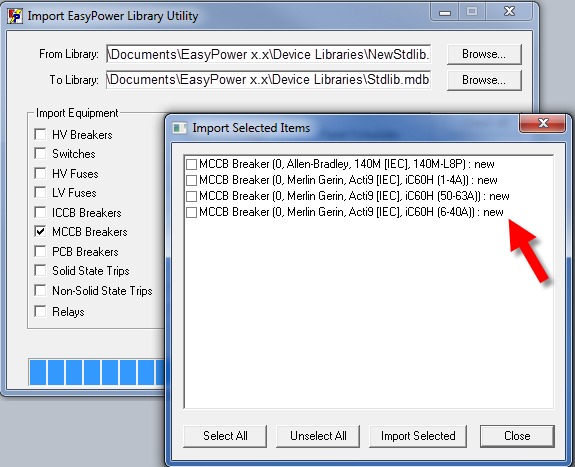
Figura 1: Para importar nuevos elementos
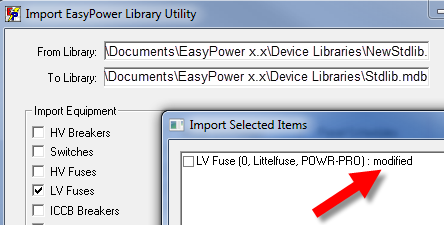
Figura 2: Para importar elementos modificados
Importante: Para cualquier elemento que se indica como modificado (modified), el contenido en la biblioteca de origen reemplaza el contenido en la biblioteca de destino. Asegúrese de que desea reemplazar el contenido en la biblioteca de destino antes de continuar. Si es necesario, puede abrir cada una de las bibliotecas de EasyPower para confirmar las diferencias antes de la importación.
Para importar los datos de una biblioteca a otra:
 Navega (Browse) para seleccionar el archivo de la biblioteca de origen, que es el origen del contenido actualizado.
Navega (Browse) para seleccionar el archivo de la biblioteca de origen, que es el origen del contenido actualizado. Navega (Browse) para seleccionar la biblioteca de destino que desea actualizar.
Navega (Browse) para seleccionar la biblioteca de destino que desea actualizar.| Para crear nuevos componentes de la biblioteca | |
| Para personalizar la biblioteca de dispositivos |

|